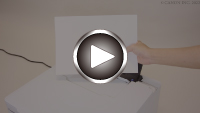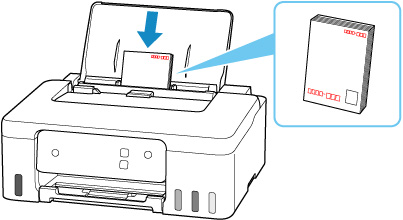写真用紙やはがき、普通紙をセットする
用紙セットの操作
-
用紙の準備をする
セットする用紙をそろえます。用紙に反りがあるときは、反りを直してください。
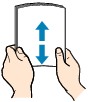
 参考
参考-
用紙の端をきれいにそろえてからセットしてください。用紙の端をそろえずにセットすると、紙づまりの原因となることがあります。
-
用紙に反りがあるときは、逆向きに曲げて反りを直してから(表面が波状にならないように)セットしてください。
反りの直しかたについては「印刷面が汚れる/こすれる/インクがにじむ/用紙が反る」のチェック 3を参照してください。
-
キヤノン写真用紙・絹目調 SG-201をご使用の場合は、用紙が反っていてもそのまま1枚ずつセットして使用してください。丸めると用紙の表面にひび割れが発生し、印刷品質が低下する場合があります。
-
-
用紙サポート(A)を開く
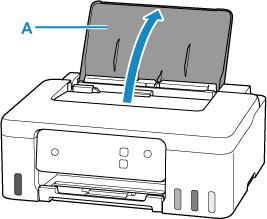
-
右の用紙ガイド(B)を広げる

-
印刷したい面を表にして、用紙を縦にセットする
用紙をセットすると、用紙ランプが点滅します。
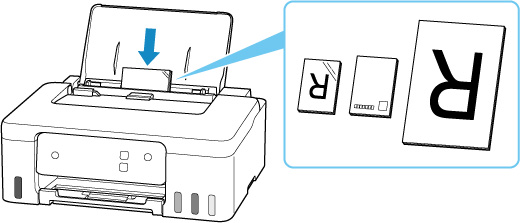
 重要
重要-
用紙(往復はがきを除く)は縦方向(C)にセットしてください。横方向(D)にセットすると紙づまりの原因となります。
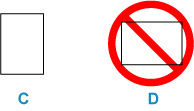
 参考
参考-
長尺用紙をセットする場合は、用紙の先端が給紙口の奥まで突き当たっていることを確認してください。また、用紙の重さによっては先端が浮き上がり、印刷がずれることがあります。後トレイからはみ出している部分を保持するなど、用紙の先端が浮き上がらないようにしてください。

-
-
右の用紙ガイドを動かし、用紙の両端に合わせる
用紙ガイドを用紙に強く突き当てすぎないようにしてください。うまく給紙されない場合があります。
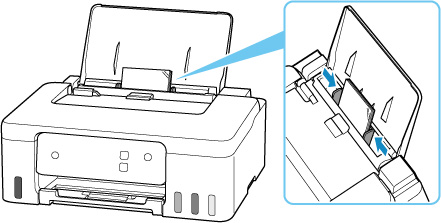
 参考
参考-
用紙は最大用紙量のマーク(E)の線を超えないようにセットしてください。
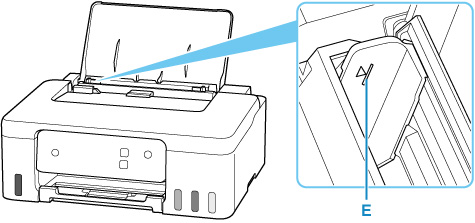
-
-
用紙選択ボタン(F)を押して、
 を選び、OKボタン(G)を押す
を選び、OKボタン(G)を押す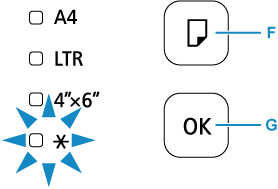
-
排紙トレイ(H)を引き出し、補助トレイ(I)を開く
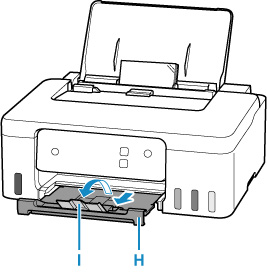
 参考
参考
-
用紙には、写真がきれいに印刷できるよう表面に特殊なコーティングが施されたものや、文書に適したものなどさまざまな種類があります。印刷の設定画面には、それぞれの用紙に最適な画質で印刷できるよう、あらかじめ用紙ごとに異なる設定(インクの使いかた、インクのふき出し方法、ノズルとの間隔など)が用意されています。用紙の設定が正しくないと、カラーの発色がよくないことや、印刷面がこすれることがあります。なお、インクのにじみや色むらが気になる場合は、印刷設定で画質を優先する設定を選んでお試しください。
-
印刷のミスを防ぐため、本製品には後トレイにセットした用紙サイズの設定と印刷時の用紙の設定が一致するかどうかを検知する機能があります。後トレイの用紙サイズの設定に合わせて印刷の設定を行ってください。この機能がオンになっている場合、設定が合っていないと、印刷ミスを防ぐためにエラーランプが点滅しますので、用紙の設定を確認して正しく設定し直してください。
-
長尺用紙に印刷する場合、排出された用紙を手で保持するか、用紙が落ちないような場所で使用してください。用紙が落下すると印字面が汚れたり、傷つくことがあります。また、手で保持する場合、印刷中は無理に用紙を引っ張らないでください。
はがきに印刷するときの注意
 重要
重要
-
写真付きはがきやステッカーが貼ってあるはがきには印刷できません。
-
往復はがきは折り曲げないでください。折り目が付くと、正しく給紙できず印字ずれや紙づまりの原因になります。
 参考
参考